一、安装前所需东西
- 必装:
.netFramework3.5
msodbcsql.msi(非必须,最好安装上)
如果你需要本地php环境来操作sqlserver数据库,那pdo_sqlsrv 扩展和sqlsrv扩展也是必装的。
二、所需东西下载地址和教程(根据自己实际场景来安装)
.netFramework3.5
离线安装.netFramework3.5教程:
NetFx3.cab文件从网上下载一个
1、将下载好后的安装包NetFx3.cab直接、直接、直接(说三遍)放到C盘下的Windows目录下。
2、cmd到C:\Windows目录下运行该条命令:
dism.exe /online /add-package /packagepath:C:\WINDOWS\netfx3.cab
3、等待安装即可。
msodbcsql.msi
下载地址:提取码(e31n)
这个下载好后直接安装即可。
pdo_sqlsrv 扩展和sqlsrv扩展
下载地址:提取码(86uq)
下载好,随便解压到一个文件夹,生成的都是dll文件。根据电脑版本和php版本复制到你的php目录,并在配置文件中开启扩展。这个流程不在详细说明了,安装所有php扩展都是此流程。
三、正式安装
解压下载好后的压缩包,运行setup.exe:
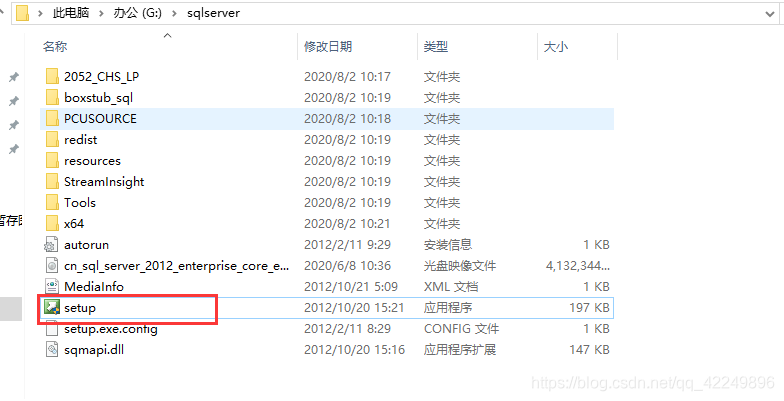
安装之前使用系统配置检查器检测一波可能会导致失败的因素:
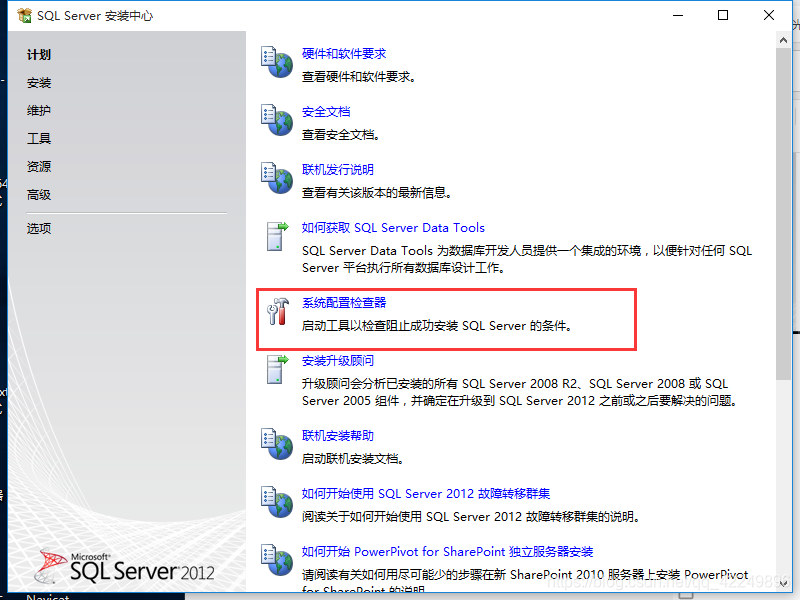
有失败就解决掉他,没有则继续安装:

选择全新SQL server独立安装或向现有安装添加功能:
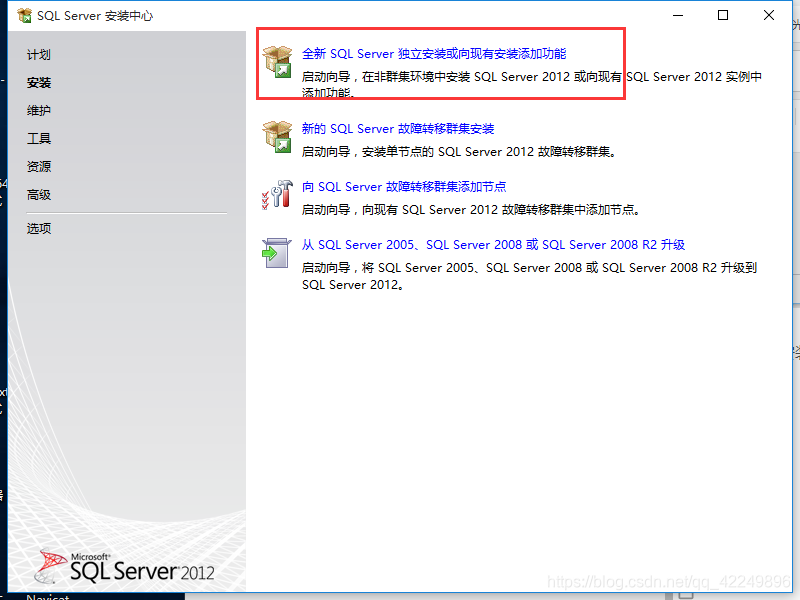
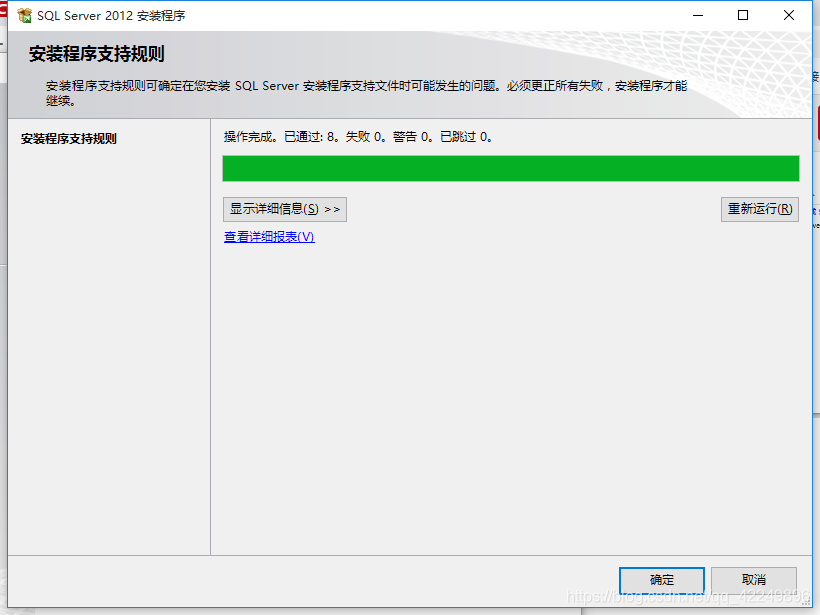
选择指定可用版本即可:
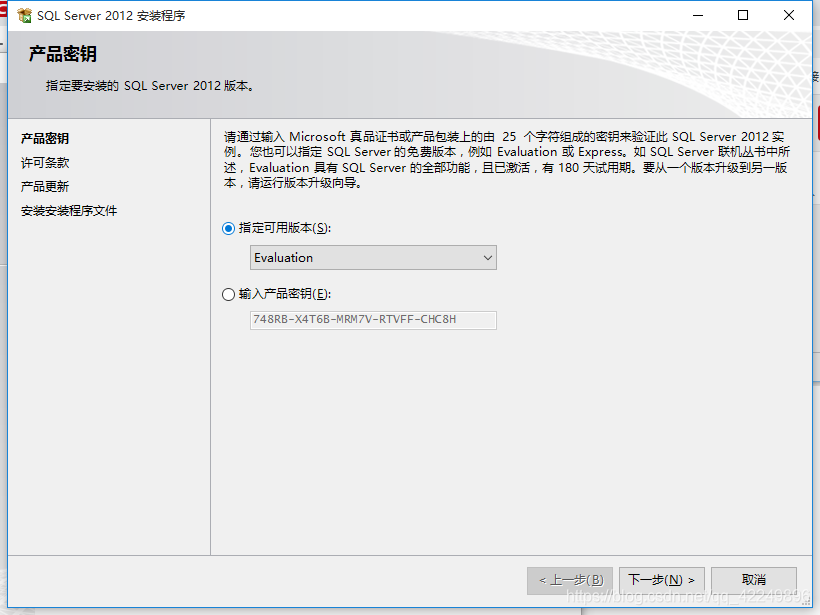
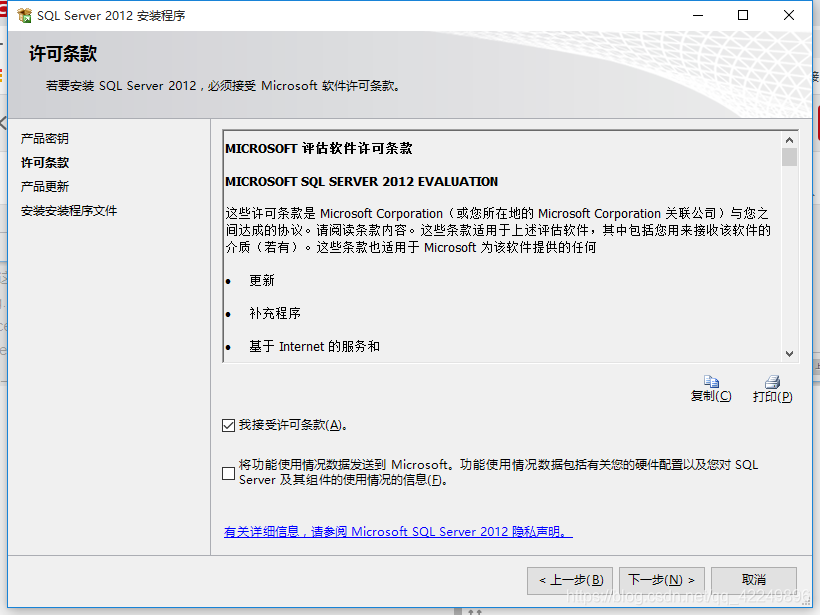
这一步的报错不用管,继续安装即可:
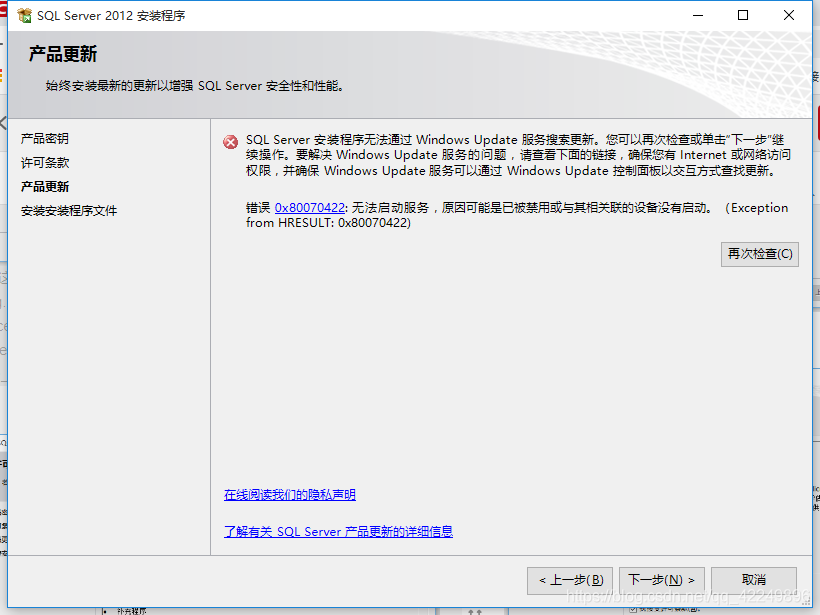
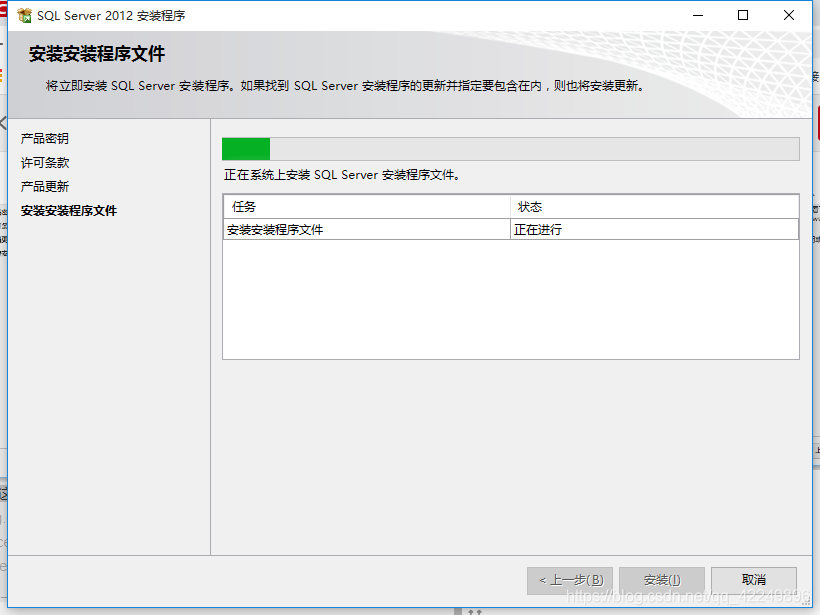
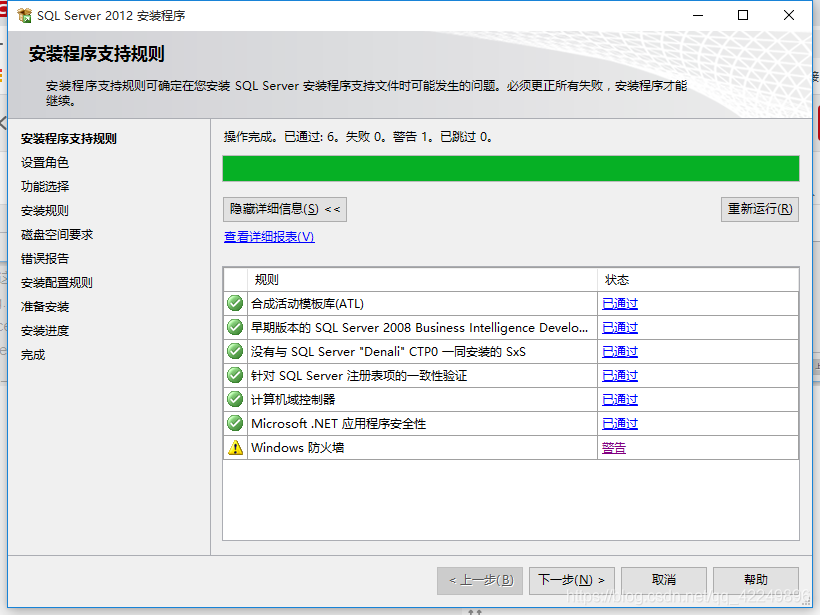
选择SQL Server功能安装:
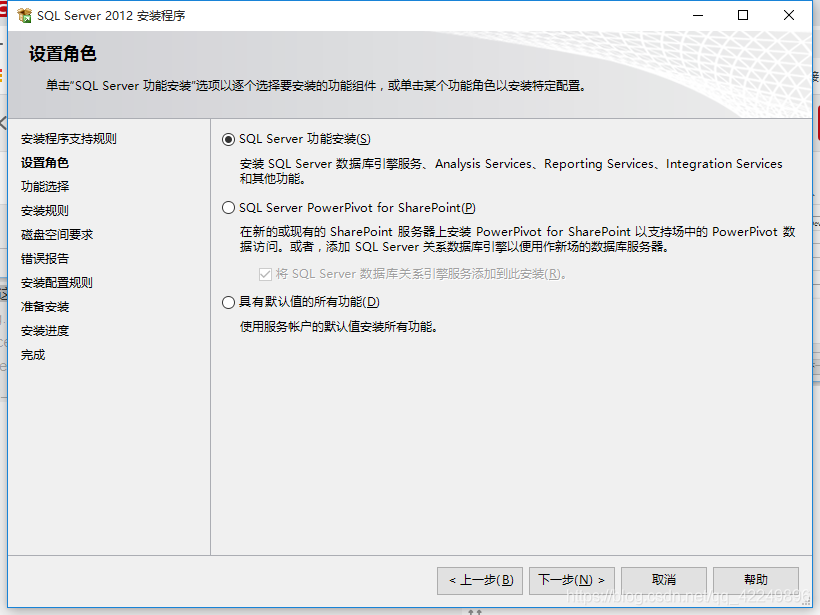
全选所有功能:
特别提醒,下面这个共享功能目录默认是C盘,但是可以更换自定义盘符及位置,并且这两个目录不能一样,不然无法继续下一步

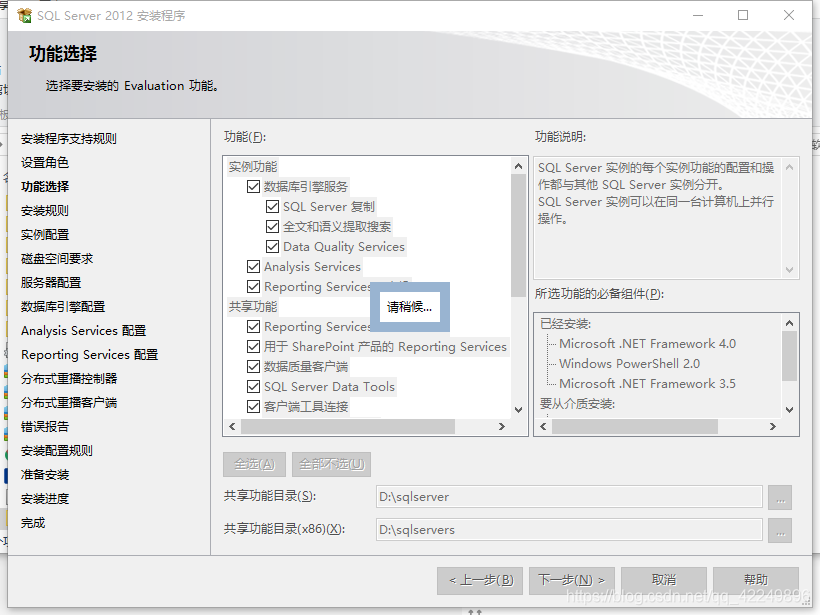
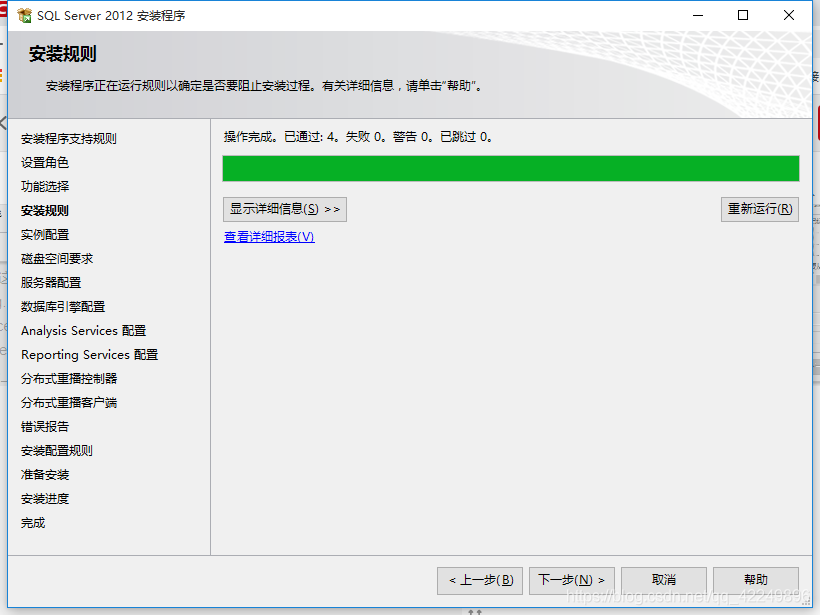
默认实例,直接下一步:
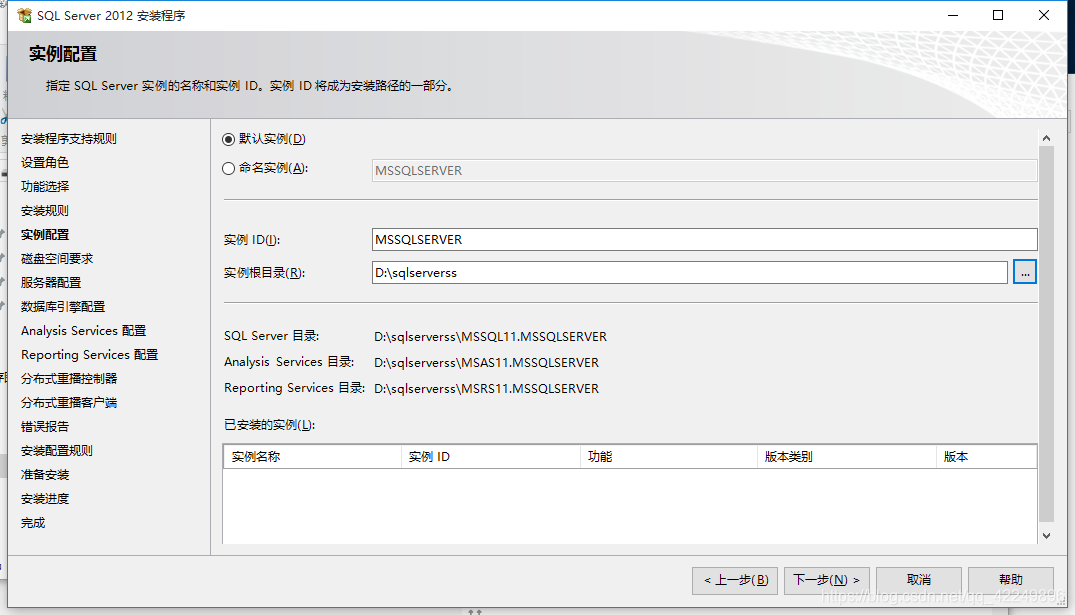
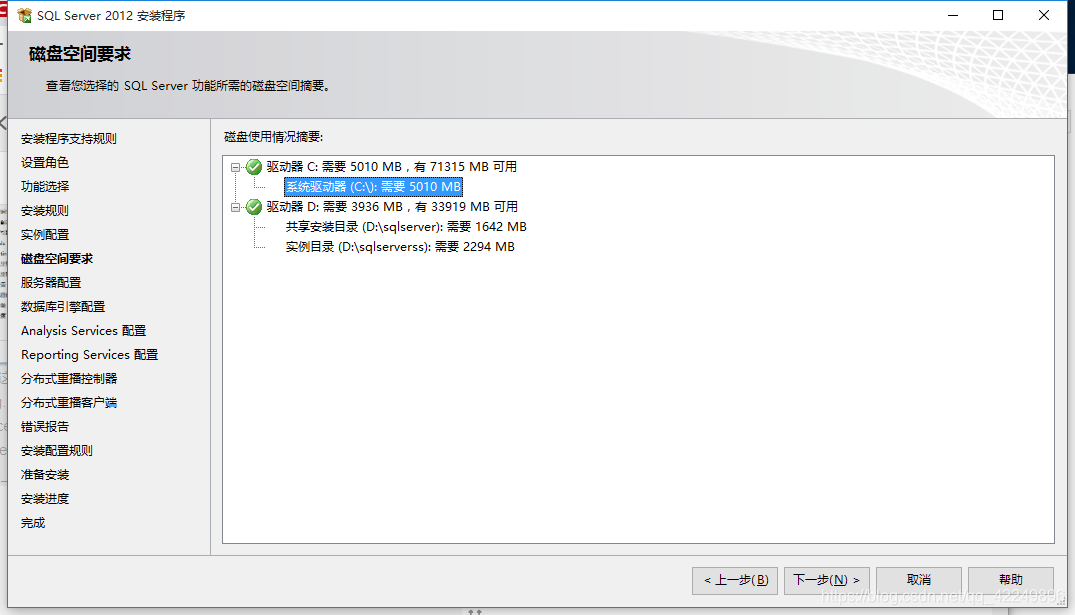
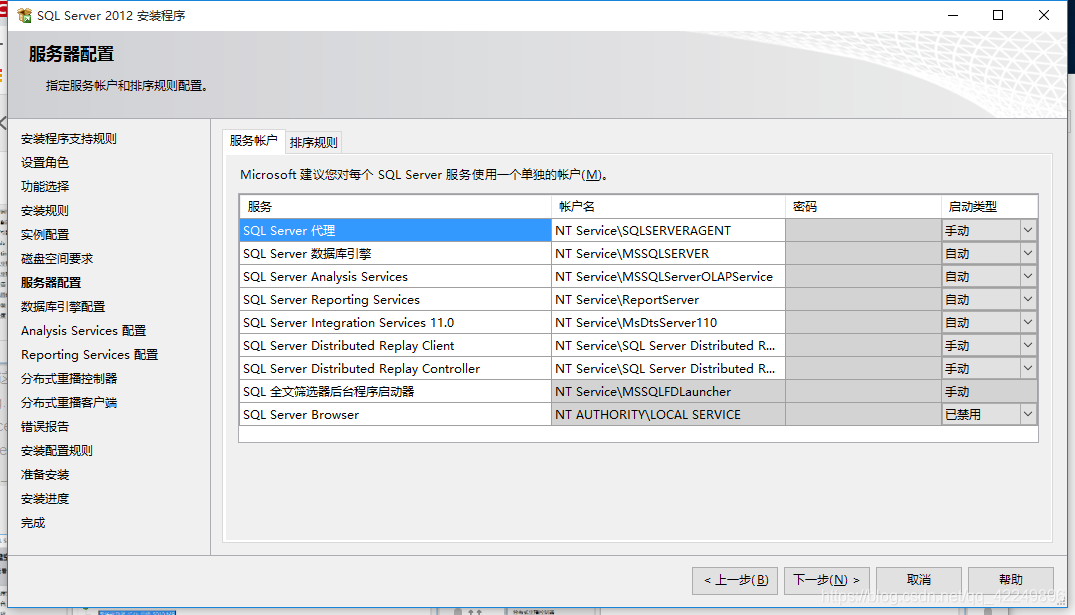
添加当前用户:
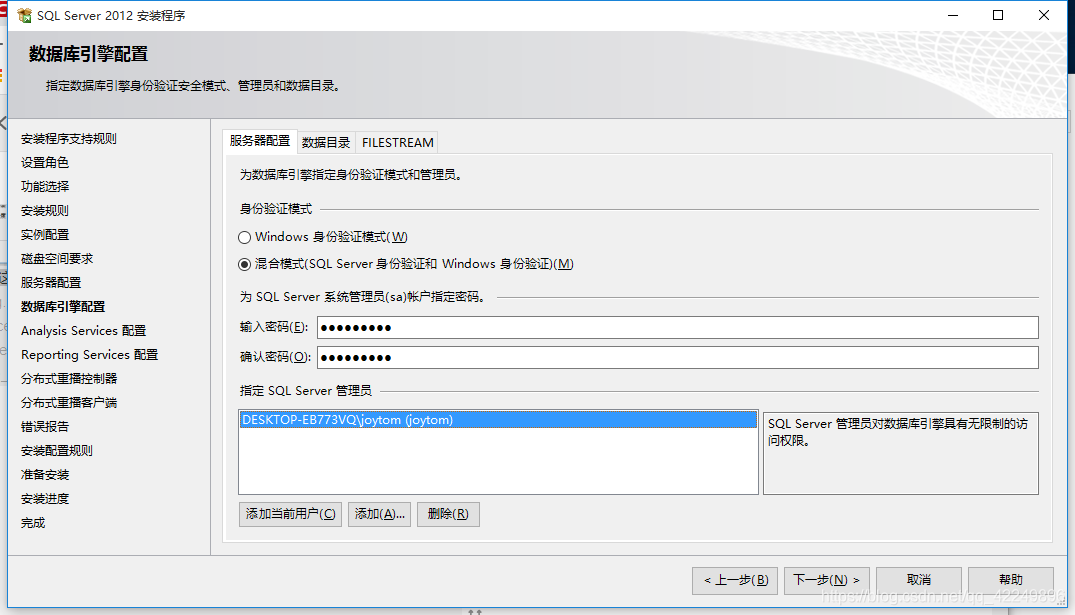
继续添加当前用户:
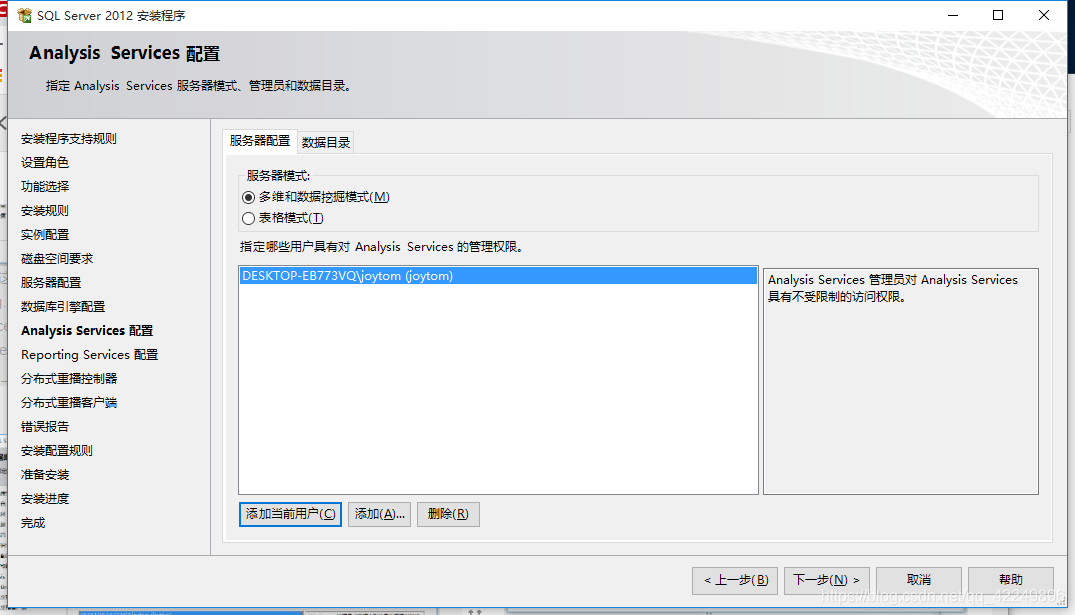
默认即可:
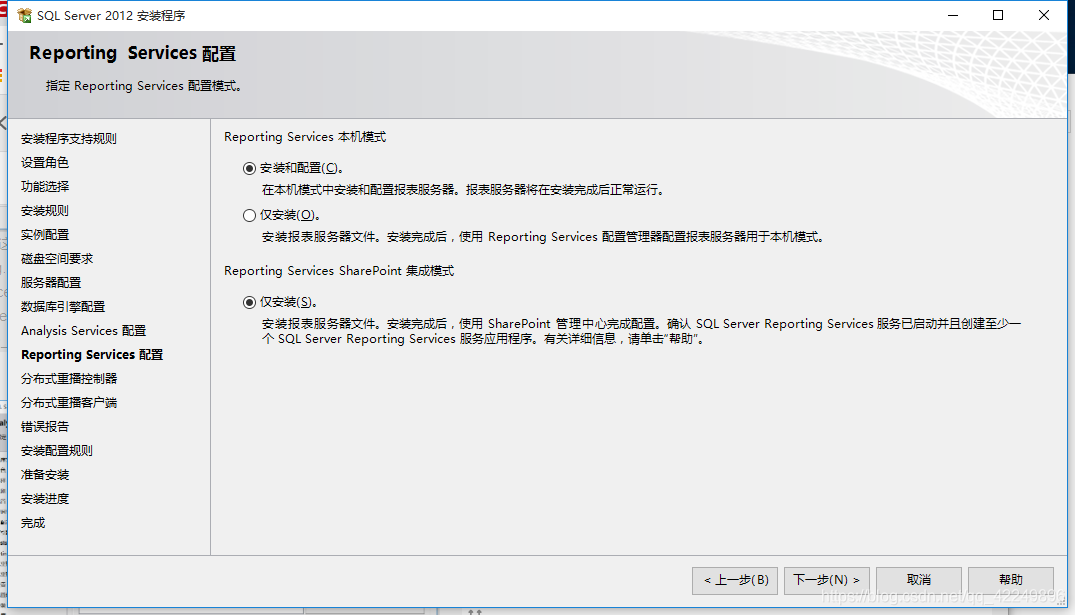
继续添加当前用户:
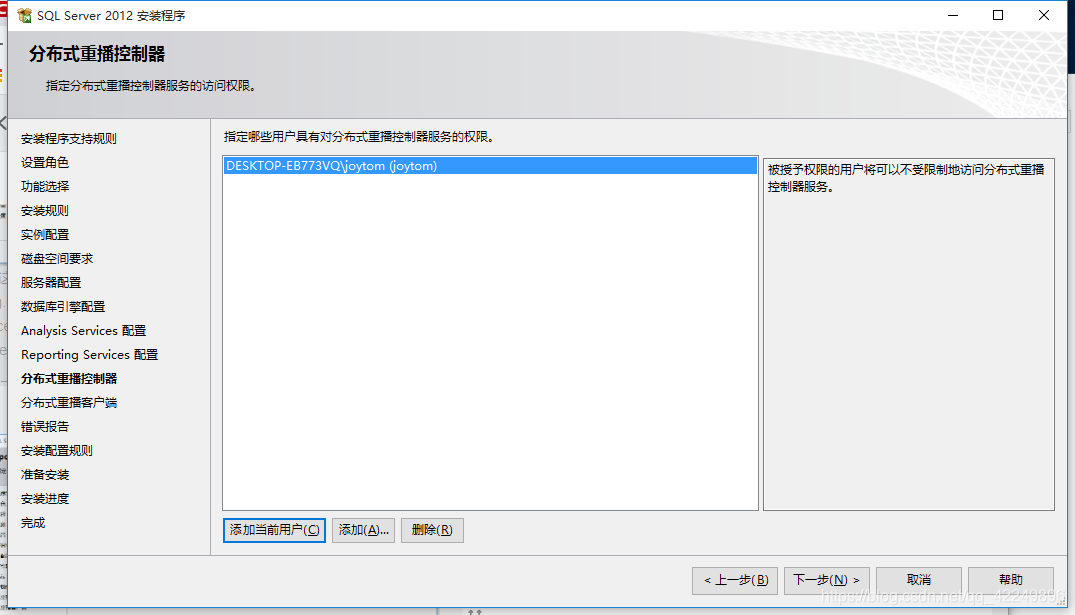
随意定义一个控制器名即可,之前选择了安装D盘,那这个工作目录和结果目录不用动,继续默认:
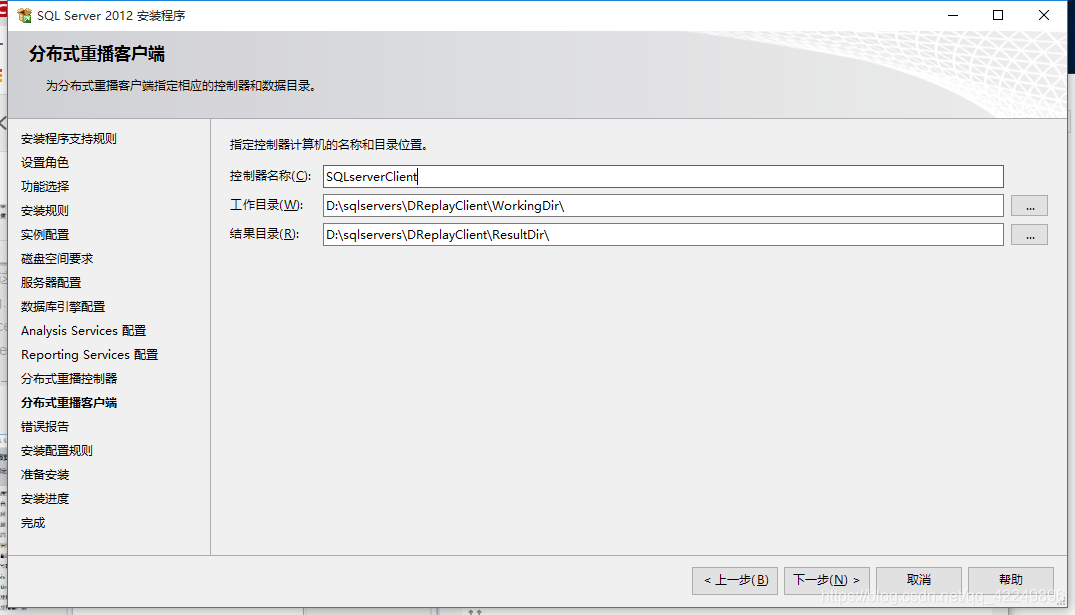
直接下一步:
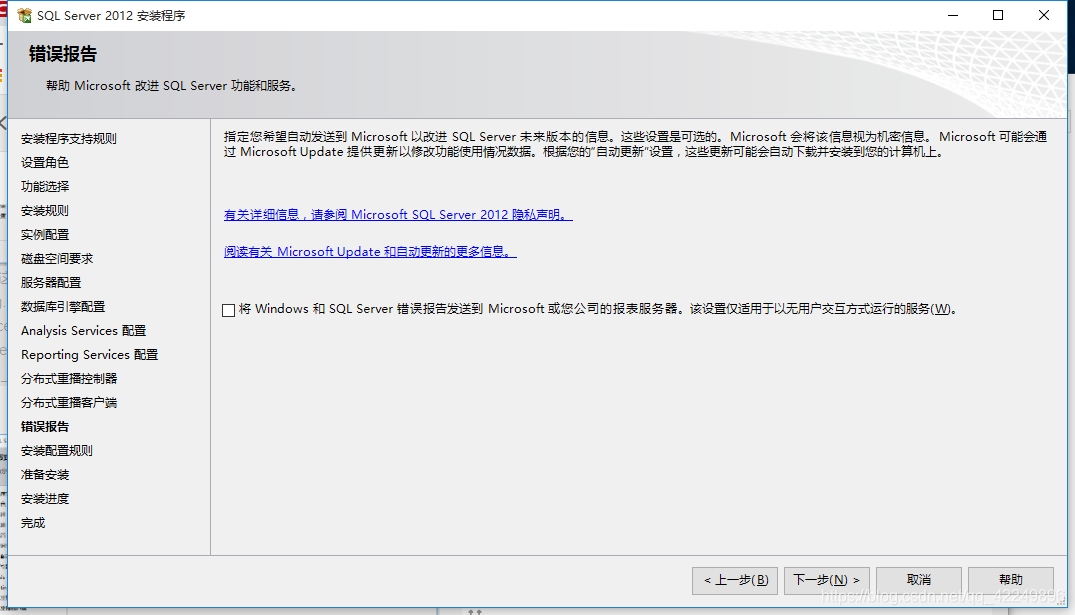
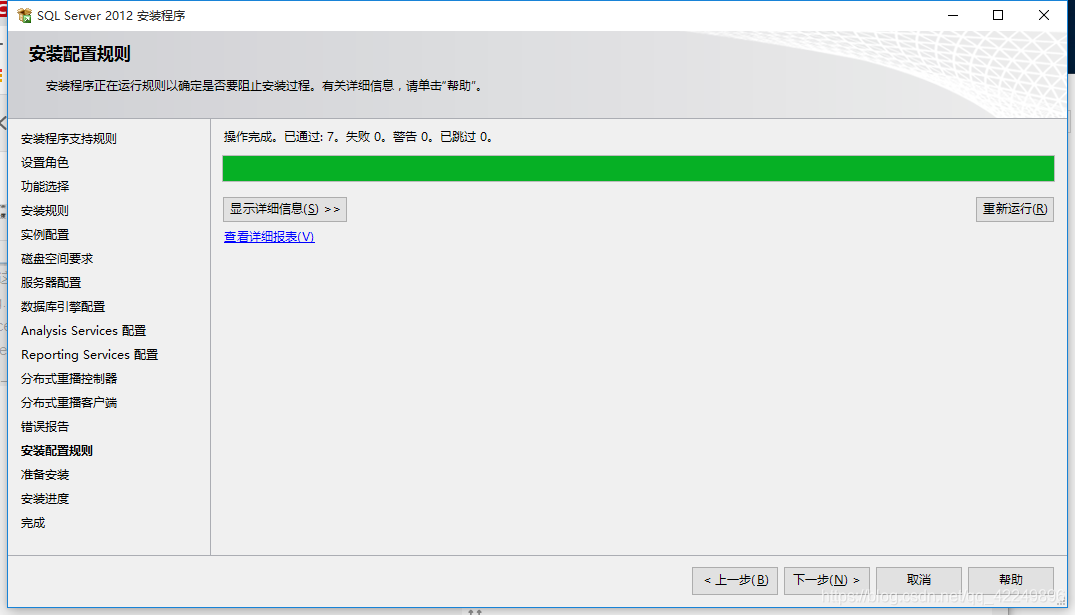
这个配置文件路径可改可不改(可能不改更稳定点):
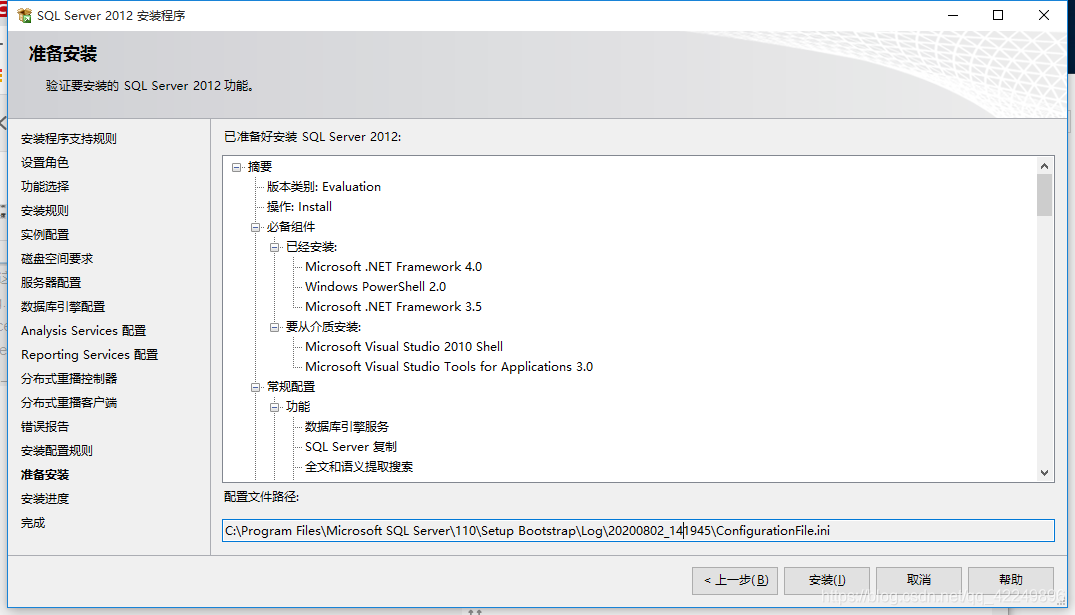
这一步的安装时间较长:
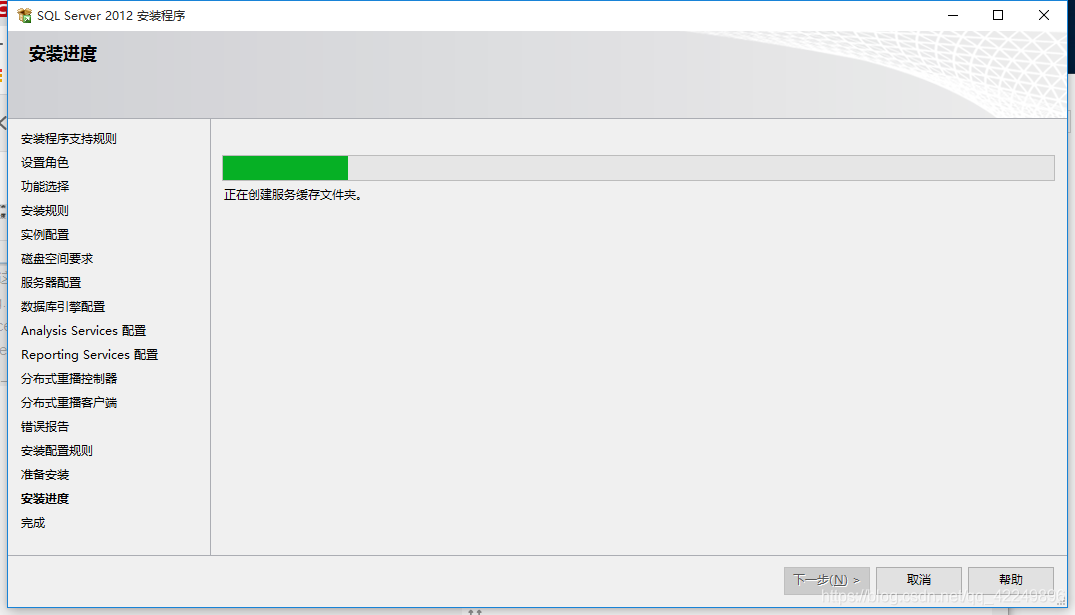
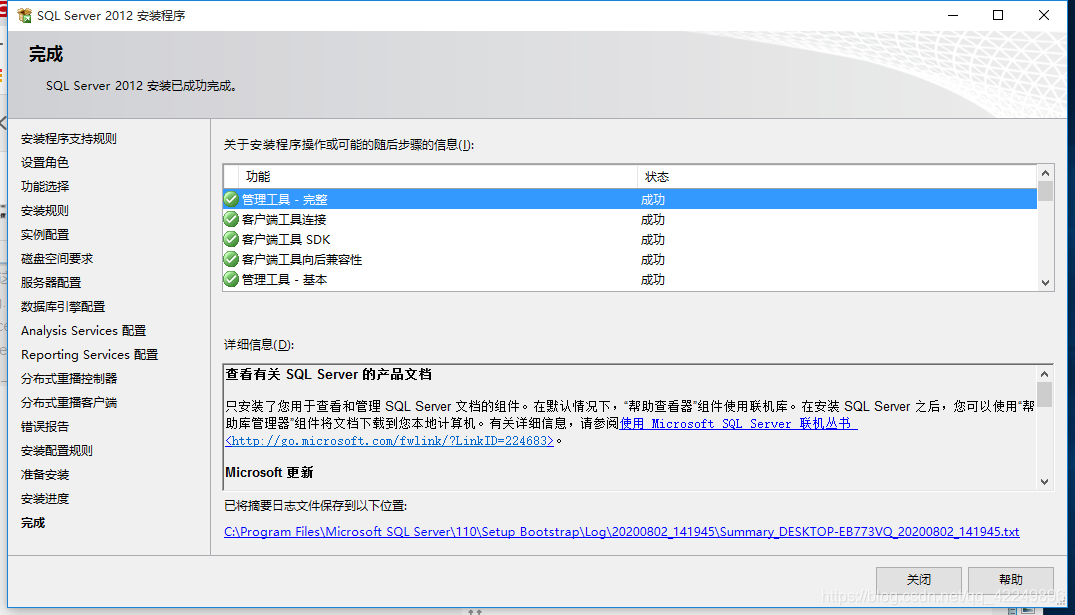
最后,安装成功。
四、总结
前段时间在淄博医院装sqlserver,失败了一次,原因就是.netFramework没有安装上,导致最后安装成功但失败。
祝:sqlserver安装成功!